كيفية تحسين موجز RSS الخاص بـ WordPress | 9 نصائح سهلة |
نشرت: 2021-12-30مرحبًا ، أيها الأشخاص في هذه المقالة ، سوف أشارك 9 نصائح سهلة حول كيفية تحسين موجز RSS الخاص بـ WordPress ، لذا ابق على اتصال.
في الوقت الحاضر ، أصبح موجز RSS أحد أكثر الطرق شيوعًا لزيادة عدد الزيارات وعدد مرات المشاهدة. نظرًا لأن كل موقع ويب WordPress به موجز RSS افتراضيًا ، يمكنك تحسينه للحصول على أفضل النتائج منه. توفر موجزات RSS أيضًا طريقة لقراءك لقراءة منشورات مدونتك عبر البريد الإلكتروني وتصنيف الاشتراكات.
علاوة على ذلك ، يمكنك أيضًا منع تجريف المحتوى والحصول على المزيد من الروابط الخلفية عن طريق تحسين موجز RSS الخاص بك. يفضل الكثير من القراء القراءة عبر Feed. الآن ، لديك الفرصة للتغلب على منافسيك من خلال تحسين موجز RSS الخاص بك. لذلك ، يعد تحسين موجز RSS الخاص بك أمرًا ضروريًا إذا كنت ترغب في التفوق على منافسيك.
دعنا نلقي نظرة على تسع نصائح لتحسين موجز RSS لـ WordPress الخاص بك.
9 نصائح لتحسين موجز RSS الخاص بـ WordPress
1. إنشاء خريطة موقع لتغذية RSS
تساعد خريطة موقع RSS Google في الحفاظ على المحتوى الخاص بك أحدث في نتائج بحث الويب. إنه يختلف عن خريطة موقع XML لأنه لا يحتوي إلا على أحدث البيانات أو المحتوى الخاص بك. يمكنك تعزيز تصنيفات محرك البحث بشكل كبير باستخدام موجز RSS المحسن. كل ما عليك فعله هو نشر المحتوى الخاص بك بانتظام. لإضافة خريطة موقع RSS إلى موقع الويب الخاص بك ، يمكنك استخدام All in One SEO. تتيح لك هذه الأداة إضافة ملف Sitemap إلى موقع الويب الخاص بك بسهولة دون أي رموز.
إضافة خريطة موقع موجز RSS إلى موقع WordPress باستخدام مُحسّنات محرّكات البحث الكل في واحد
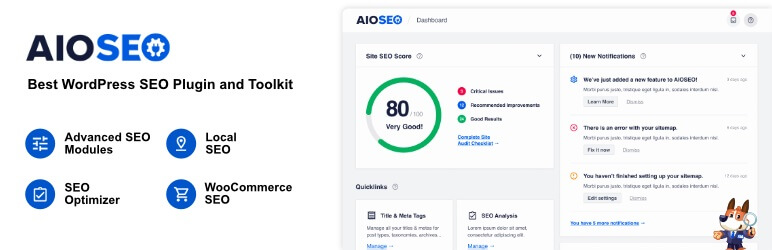
أولاً ، قم بتثبيت وتفعيل المكون الإضافي All in One SEO. عند التنشيط ، تحتاج إلى ملء بعض التفاصيل لإعداد المكون الإضافي. يمكنك أيضًا اتباع الخطوات الإرشادية في معالج الإعداد. بعد ذلك ، يعمل تحسين محركات البحث AIO (الكل في واحد) على تمكين خرائط مواقع RSS تلقائيًا.
للتحقق من إعدادات خريطة موقع RSS ، انتقل إلى All in One SEO »خريطة الموقع وانقر فوق علامة التبويب" خريطة موقع RSS ". ستجد هنا الزر "تمكين تبديل خريطة الموقع" في مربع "خريطة موقع RSS" ، والذي تم تمكينه بالفعل.
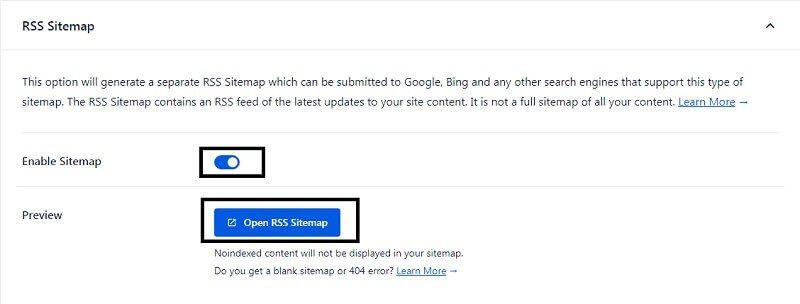
يتيح لك All In One SEO أيضًا تعيين عدد المنشورات وأنواع المنشورات التي تريد تضمينها في مربع إعدادات خريطة الموقع. ومع ذلك ، إذا لم تقم بملء أي تفاصيل ، فستحصل على الإعدادات الافتراضية. الآن ، آخر شيء عليك القيام به هو الضغط على زر "حفظ التغييرات" قبل مغادرة الشاشة. الآن قمت بتمكين خريطة موقع RSS لموقعك على الويب ، يمكنك إرسالها إلى Google.
2. إضافة صورة مميزة في آخر تغذية RSS
هناك طريقة أخرى لتحسين موجز ويب لـ RSS وهي إضافة صور مميزة إلى منشورات موجز RSS. لا يضيف WordPress صورًا مميزة إلى منشور موجز RSS افتراضيًا. عندما يقرأ زوارك منشورك في قارئ موجز ، فإن أول شيء يرونه هو الصورة الأولى في منشورك. ومع ذلك ، يمكنك تعديل ذلك عن طريق إضافة الرموز التالية إلى ملفات WordPress الخاصة بك.
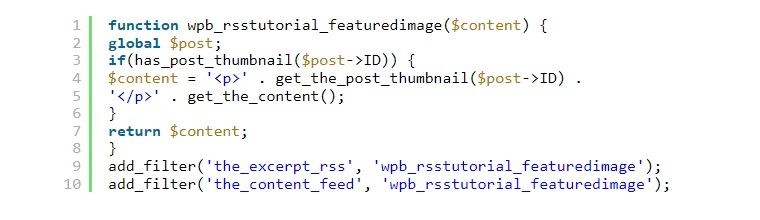
تضيف الكود التالي صورتك المميزة قبل محتوى المنشور مباشرة. كل ما عليك فعله هو إضافة هذا الرمز إلى ملف function.php الخاص بك في ملحق خاص بالموقع. يمكنك أيضًا استخدام البرنامج المساعد لمقتطفات التعليمات البرمجية لإضافة هذا الرمز.
3. إضافة أنواع منشورات مخصصة إلى موجز ويب لـ RSS
لتحسين موجز ويب لـ RSS ، فإن إضافة أنواع المنشورات المخصصة إلى موجز RSS الخاص بك هو الشيء التالي الذي يمكنك القيام به. يستخدم العديد من مستخدمي مواقع WordPress أنواع المنشورات المخصصة لإنشاء أقسام مميزة من المدونات. يختلف هذا القسم من المدونات عن القسم العادي. قد ترغب في إضافة منشورات إلى خلاصتك الرئيسية إذا قمت بنشر العديد من المنشورات باستخدام أنواع منشورات مخصصة مختلفة.

لإضافة هذه المنشورات إلى موجز RSS الخاص بك ، كل ما عليك فعله هو إضافة هذا الرمز إلى ملف function.php في ملحق خاص بالموقع. يمكنك أيضًا استخدام البرنامج المساعد لمقتطفات التعليمات البرمجية لإضافة هذا الرمز. هنا ، استخدمنا أنواع منشورات الكتب والأفلام في الكود لإضافة نوع المنشور المخصص.
4. استخدام نص إضافي لنشر العناوين في RSS
النصيحة التالية التي تأتي في قائمتنا هي استخدام نص إضافي لعناوين منشوراتك في موجز RSS. يمكن أن يكون مفيدًا إذا قمت بإنشاء أنواع عديدة من المدونات ونشرت محتوى. باستخدام هذا ، يميز القراء بين منشورات الضيف والمنشورات العادية والمدونات ومحتوى المنشورات الخاصة والمحتوى المدعوم.
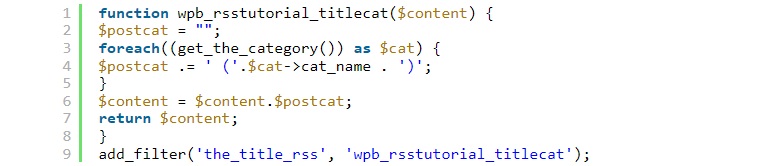

يمكنك استخدام مقتطف الشفرة التالي لإضافة نص إضافي لنشر العناوين في موجز RSS الخاص بك. يمكنك استخدام هذا الرمز لعرض فئة المنشور في العنوان.
5. استخدام بيانات الحقول المخصصة
يمكنك أيضًا استخدام الحقول المخصصة لتحسين موجز RSS ومنح زوار موقعك أفضل تجربة مستخدم. تتيح لك هذه الحقول المخصصة إضافة بيانات وصفية إضافية إلى منشوراتك وصفحاتك. للقيام بذلك ، يجب عليك استخدام مقتطف الشفرة التالي لأن هذه البيانات الوصفية لا يتم تضمينها في موجز RSS الافتراضي الخاص بك.
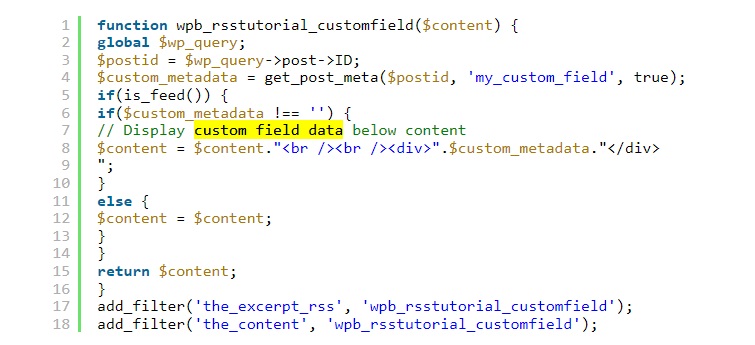
لعرض الحقول المخصصة في موجز RSS الخاص بك ، كل ما عليك فعله هو إضافة هذا الرمز إلى ملف jobs.php الخاص بك في مكون إضافي خاص بالموقع. يمكنك أيضًا استخدام البرنامج المساعد لمقتطفات التعليمات البرمجية لإضافة هذا الرمز. يعمل هذا الرمز عن طريق التحقق من استخدام الحقل المخصص وعرض موجز RSS. بمجرد اكتمال ذلك ، ستضيف بيانات الحقل المخصص أسفل محتوى المنشور.
6. إظهار مقتطف بدلاً من المقال الكامل في موجز RSS الخاص بك
من خلال إظهار مقتطف المقالة الرئيسي بدلاً من المقالة الكاملة في موجز RSS الخاص بك ، يمكنك الحصول على زوار أكثر تركيزًا يقرؤون المحتوى بالكامل على الصفحة. أنت تعطي انطباعًا سيئًا للزائرين إذا عرضت عليهم المقال كاملاً. وصدقوني ، يمكن أن يؤثر ذلك على مشاهدات الصفحة ، وعائدات الإعلانات ، ومعدلات التحويل.
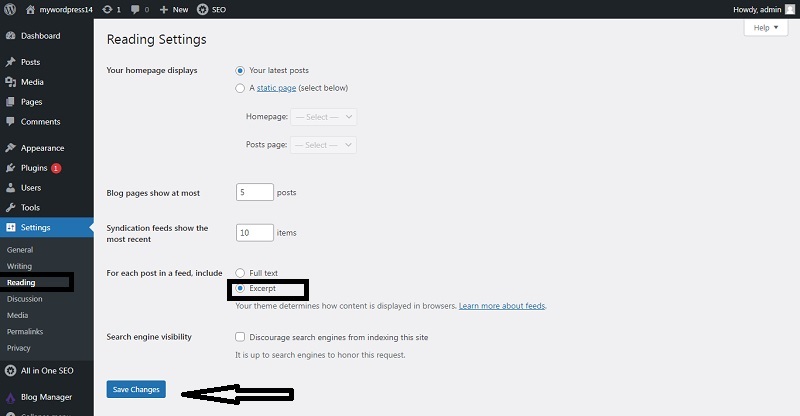
ومع ذلك ، لا داعي للقلق بشأن هذا. يحتوي WordPress على حل مدمج لهذا الغرض. ما عليك سوى الانتقال إلى الإعدادات> القراءة في لوحة تحكم مسؤول WordPress. بعد ذلك ، قم بالتمرير لأسفل حيث ستجد القسم بعنوان لكل منشور في موجز ، قم بتضمينه. الآن حدد خيار "مقتطفات" ، وأنت على أتم الاستعداد. يمكنك أيضًا التحكم في عدد منشورات العرض الأخيرة في موجز RSS الخاص بك. لهذا ، تحتاج إلى إدخال رقم في المربع - تظهر خلاصات المشاركة الأحدث. الآن ، آخر شيء عليك القيام به هو الضغط على زر "حفظ التغييرات" قبل مغادرة الشاشة.
7. الاشتراك عبر البريد الإلكتروني
يمكنك تحسين موجز RSS وتحسينه بشكل كبير من خلال توفير خيار اشتراك بالبريد الإلكتروني. نظرًا لأن قارئ الخلاصة ليس هو الخيار المفضل لجميع القراء ، فإن خيار الاشتراك في البريد الإلكتروني يمنحهم خيارًا إضافيًا للحصول على أحدث موجز ويب. يفضل العديد من القراء قراءة الاشتراك عبر البريد الإلكتروني على قارئ موجز مباشر.
لذلك ، عندما تضمن للزوار أنه يمكنهم أيضًا الاشتراك في رسائل البريد الإلكتروني وقراءة الخلاصة. ثم يمكن أن يساعدك على تحسين موجز RSS الخاص بك. هناك طرق عديدة للقيام بذلك. تتمثل إحدى أفضل الطرق في الاستعانة بمزود خدمة تسويق عبر البريد الإلكتروني لتوفير خيار الاشتراك في البريد الإلكتروني. يتحقق موفر خدمة التسويق عبر البريد الإلكتروني من موقعك بحثًا عن محتوى جديد ثم يرسله بالبريد إلى المشتركين.
8. فئة الاشتراك
يقدم WordPress فئة منفصلة لكل موجز RSS على موقع WordPress. مع هذا ، يمكن للمستخدمين الاشتراك في فئات محددة تهمهم. لكن خمن ما يجهله الكثير من المستخدمين. لذلك ، تصبح زلة كبيرة من جانبهم. لذلك ، من الأفضل إضافة أزرار اشتراك مع روابط لتصنيف موجزات RSS. سيجعل الأمر أسهل للزائرين ويعزز تجربة المستخدم الخاصة بهم. يساعد اشتراك الفئة أيضًا في زيادة حركة المرور على موقع الويب الخاص بك عن طريق السماح للزائرين بإعادة زيارة موقعك كلما كان هناك منشور جديد أو تحديث على محتوى فئة معينة.
9. تكامل الرموز الوسيطة الاجتماعية
نظرًا لأن العديد من برامج قراءة موجز RSS لا يجدون ميزات المشاركة الاجتماعية ، فإن إضافة أيقونات الوسائط الاجتماعية على الخلاصة يمكن أن تساعد زوارك على مشاركة المحتوى الخاص بك على منصات وسائط اجتماعية مختلفة. يمكن أن يعزز موجز RSS الخاص بك بشكل كبير. لذلك ، يجب عليك إضافة أيقونات الوسائط الاجتماعية إلى موجز RSS الخاص بك لتمكين ميزة المشاركة.
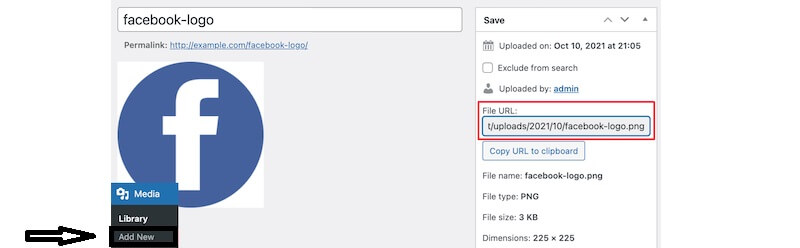
للقيام بذلك ، يجب عليك إنشاء أيقونات صور لمنصة الوسائط الاجتماعية التي تريد استخدامها. يمكنك إنشاء صور لأي منصة وسائط اجتماعية. انتقل الآن إلى إضافة صفحة جديدة من قائمة الوسائط وأضف أيقونات الوسائط الاجتماعية المطلوبة للمقابض. بعد تحميل ملفات الصور الخاصة بك بنجاح ، يجب عليك نسخ عنوان URL للملف وحفظه في ملف.
الآن ، كل ما عليك فعله هو إضافة هذا الرمز إلى ملف function.php الخاص بك في مكون إضافي خاص بالموقع. يمكنك أيضًا استخدام البرنامج المساعد لمقتطفات التعليمات البرمجية لإضافة هذا الرمز. الجزء الأساسي الذي يجب تذكره قبل إكمال هذه العملية هو أنك استبدلت سمة المصدر بعنوان URL المحدد الخاص بك. إذا لم تفعل فلن يعمل الرمز الخاص بك.
خاتمة:
بادئ ذي بدء ، شكرا لزيارة موقعنا. اتمنى ان يعجبك المقال ومع ذلك ، إذا كان لديك أي استفسارات بخصوص تحسين موجز RSS الخاص بـ WordPress ، فيمكنك أن تسألني في قسم التعليقات أدناه.
